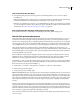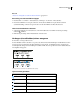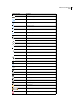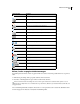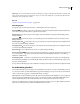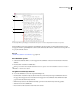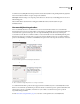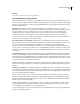Operation Manual
143
INDESIGN CS4 GEBRUIKEN
Tekst
Tekst automatisch laten doorlopen
❖ Als het geladen-tekstpictogram wordt weergegeven, houdt u Shift ingedrukt en voert u een van de volgende
handelingen uit:
• Klik met het geladen-tekstpictogram in een kolom om een kader te maken met de breedte van die kolom. InDesign
maakt nieuwe tekstkaders en documentpagina's totdat alle tekst is toegevoegd aan het document.
• Klik binnen een tekstkader dat is gebaseerd op een stramientekstkader. De tekst loopt automatisch door het kader
op de documentpagina en indien nodig worden nieuwe pagina's gemaakt aan de hand van de kenmerken van het
stramienkader. (Zie “Over stramienen, stapelvolgorde en lagen” op pagina 69.)
Tekst automatisch laten doorlopen zonder pagina's toe te voegen
❖ Houd Shift+Alt (Windows) of Shift+Option (Mac OS) ingedrukt met het geladen-tekstpictogram.
Gebruik Slim opnieuw tekst plaatsen
Met de functie Slim opnieuw tekst plaatsen kunt u tijdens het invoeren of bewerken van tekst pagina's toevoegen of
verwijderen. Deze functie is handig als u InDesign als teksteditor gebruikt en u een nieuwe pagina wilt toevoegen
wanneer u meer tekst hebt getypt dan op de huidige pagina past. De functie komt ook goed van pas als u overlopende
tekst of lege pagina's wilt voorkomen in gevallen waarbij de tekstdoorloop verandert doordat de tekst wordt bewerkt,
voorwaardelijke tekst wordt getoond of verborgen, of andere wijzigingen in de tekstdoorloop worden aangebracht.
Slim opnieuw tekst plaatsen is standaard beperkt tot stramientekstkaders (tekstkaders die zijn gebaseerd op een
stramienpagina). Als het document pagina's naast elkaar bevat, moeten stramientekstkaders zowel op de linker- als de
rechterstramienpagina worden weergegeven. Slim opnieuw tekst plaatsen kan bovendien alleen worden gebruikt als
de stramientekstkaders verbonden zijn.
U kunt instellingen zodanig aanpassen dat pagina's kunnen worden toegevoegd of verwijderd wanneer u werkt in
tekstkaders die niet op stramienpagina's zijn gebaseerd. Een tekstkader moet echter wel met ten minste één ander
tekstkader op een andere pagina verbonden zijn voordat u Slim opnieuw tekst plaatsen kunt gebruiken.
De instellingen voor Slim opnieuw tekst plaatsen worden weergegeven in de voorkeuren voor tekst. Deze instellingen
gelden voor het actieve document. Als u de standaardinstellingen voor alle nieuwe documenten wilt wijzigen, sluit u
alle documenten en geeft u de gewenste instellingen op.
1 Kies Bewerken > Voorkeuren > Tekst (Windows) of InDesign > Voorkeuren > Tekst (Mac OS).
2 Selecteer Slim opnieuw tekst plaatsen.
3 Stel de gewenste optie(s) in en klik op OK.
Pagina's toevoegen aan Met deze optie bepaalt u waar de nieuwe pagina wordt gemaakt. Stel dat u een document van
drie pagina's hebt met tekstkaders op de eerste twee pagina's en een paginagrote afbeelding op de derde pagina. Als u
bij het typen het einde van de tweede pagina bereikt, kunt u bepalen of de nieuwe pagina vóór of na de derde pagina
met de paginagrote afbeelding wordt ingevoegd. Kies Einde van artikel als u een nieuwe pagina na de tweede pagina
wilt invoegen. Kies Einde van document als u een nieuwe pagina na de pagina met de paginagrote afbeelding wilt
invoegen.
Stel dat u een document van drie pagina's hebt, met een gekoppeld tekstkader op de eerste en tweede pagina en een
derde pagina die alleen uit een afbeelding bestaat. Wanneer u bij het typen het einde van de tweede pagina bereikt, kunt
u bepalen of de nieuwe pagina wordt toegevoegd na de tweede pagina of na de derde pagina met de afbeelding. Als u
Einde van artikel kiest, wordt de nieuwe pagina direct na de huidige pagina toegevoegd. Kiest u Einde van document,
dan wordt de nieuwe pagina na de pagina met de afbeelding toegevoegd.
In een document dat uit meerdere secties bestaat, kunt u Einde van sectie kiezen om de pagina aan het einde van de
sectie in te voegen.